
In deze les kijken we naar het kiezen van geschikte stuurprogramma's en installeren ze op Acer Aspire 5750G-laptop en let ook op sommige programma's die u in deze kwestie helpen.
We selecteren software voor Acer Aspire 5750G
Er zijn verschillende methoden waarmee u alle benodigde stuurprogramma's aan de opgegeven laptop kunt leveren. We zullen u vertellen hoe u uw eigen software kunt kiezen, evenals welke programma's kunnen worden gebruikt voor automatische installatie.Methode 1: Downloaden op de officiële website
Deze methode kan het best worden gebruikt om naar stuurprogramma's te zoeken, omdat u op deze manier handmatig de gewenste software selecteert die compatibel is met uw besturingssysteem.
- Eerste stap Ga naar de site van de fabrikant Acer. Zoek de knop "Ondersteuning" op het paneel aan de bovenkant en verplaats de cursor erop. Het menu wordt geopend waar u op de grote stuurprogramma's en handleidingen wilt klikken.

- Een pagina wordt geopend waar u de zoekopdracht kunt gebruiken en een laptopmodel kunt schrijven in de zoekbalk - Acer Aspire Aspire 5750G. Of u kunt de velden handmatig invullen, waar:
- Categorie - Notitieboekje;
- Serie - streven;
- Model - Aspire 5750g.
Nadat u alle velden hebt voltooid of klikt op "Zoeken", wordt u naar de pagina Technische ondersteuning van dit model gebracht.
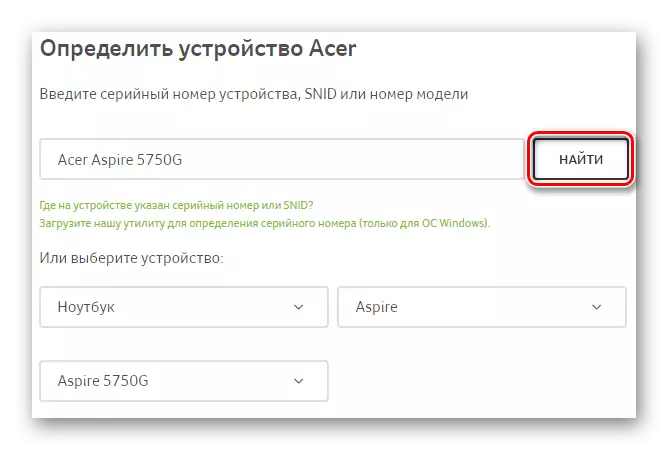
- Het is hier dat we alle chauffeur voor een laptop kunnen downloaden. Eerst moet u uw besturingssysteem selecteren in een speciaal vervolgkeuzemenu.

- Implementeer vervolgens het tabblad Driver door erop te klikken. U ziet een lijst met alle beschikbare software voor uw apparaat, evenals versie-informatie, uitgangsdatum, ontwikkelaar en bestandsgrootte. Download één programma voor elke component.
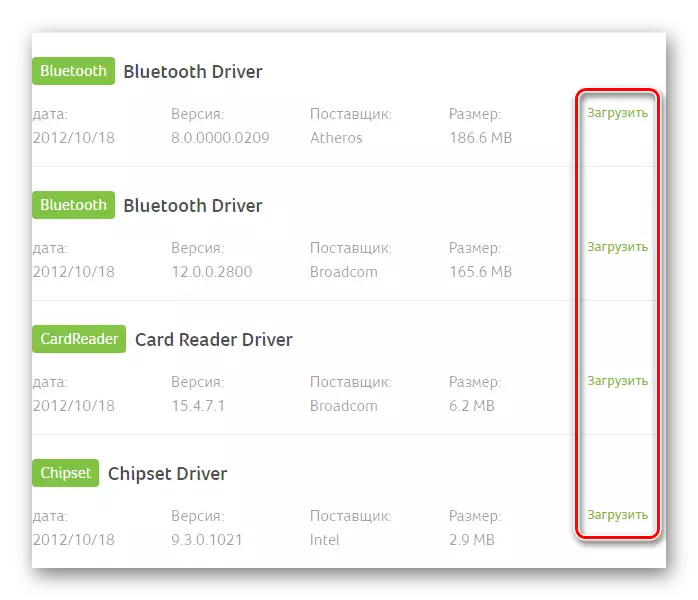
- Voor elk programma wordt het archief gespeeld. Verwijder de inhoud in een afzonderlijke map en start de installatie, zoek het bestand met de naam "Setup" en de extensie * .exe.

- Nu wordt het software-installatievenster geopend. Hier hoeft u niets te kiezen, de weg te geven enzovoort. Klik op "Volgende" en het stuurprogramma is op uw computer geïnstalleerd.

Stel dus de gewenste software in voor elk systeemapparaat.
Methode 2: Gemeenschappelijke software voor installatie van chauffeurs
Nog een goed, maar niet de meest betrouwbare manier om stuurprogramma's te installeren - Installatie met behulp van speciale software. Er zijn veel verschillende software die u zal helpen bij het definiëren van alle componenten van uw computer en de nodige programma's voor hen vinden. Deze methode is geschikt om de hele software voor Acer Aspire 5750G af te leveren, maar er is een kans dat niet alle automatisch geselecteerde beveiliging met succes zal worden vastgesteld. Als u niet hebt besloten om het beter te gebruiken, dan vindt u op onze site een selectie van de meest geschikte programma's voor deze doeleinden.
Lees meer: Selectie van software voor installatie van chauffeurs
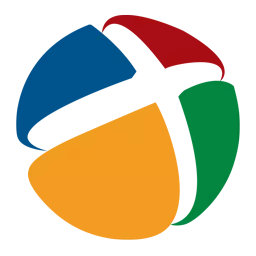
Heel vaak geven gebruikers de voorkeur aan DriverPack-oplossing. Dit is een van de meest populaire en handige programma's voor het installeren van stuurprogramma's, die een enorme diversiteit heeft van een verscheidenheid aan essentiële software. Hier vindt u niet alleen software voor de componenten van uw pc, maar ook andere programma's die u nodig heeft. Alvorens wijzigingen in het systeem aan te brengen, neemt de bestuurder een nieuw checkpoint op dat u de mogelijkheid geeft om terug te rollen als er een fout optreedt. Eerder op de site hebben we een gedetailleerde stapsgewijze les gepubliceerd over hoe we kunnen werken met DriverPack-oplossing.
Les: Hoe stuurprogramma's op een laptop installeren met behulp van DriverPack-oplossing
Methode 3: Software Zoeken naar Apparaat-ID
Op de derde manier zullen we vertellen - de selectie van software op de unieke identificatie van apparatuur. Elk onderdeel van het systeem heeft een ID waarop u de benodigde software kunt vinden. U kunt deze code in de apparaatbeheer achterhalen. Voer vervolgens eenvoudig de gevonden ID op een speciale site in, die is gespecialiseerd in het vinden van stuurprogramma's door identifiers en download de juiste software.

Ook op onze site vindt u een instructie die u zal helpen zoeken naar de nodige software voor de Acer Aspire 5750G-laptop. Klik gewoon op de onderstaande link:
Lees meer: zoek naar apparatuur-ID-stuurprogramma's
Methode 4: Installatie op standaardvensters
En de vierde optie is om software te installeren met behulp van de ingebouwde Windows-gereedschappen. Het gebeurt heel eenvoudig via de apparaatbeheerder, maar deze methode is ook inferieur aan de installatie van bestuurders handmatig. Het essentiële Plus van deze methode is dat u geen software van derden hoeft te installeren, wat minder het risico van schadelijk voor uw computer betekent.
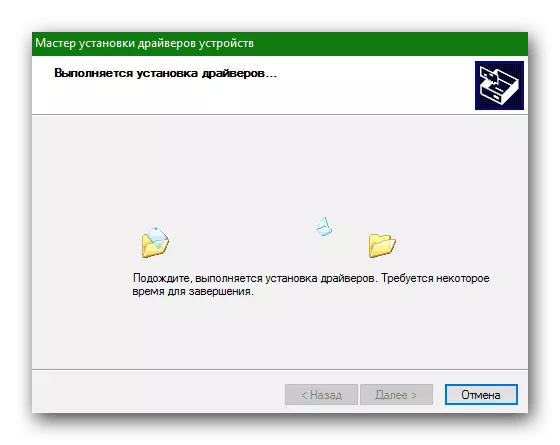
Gedetailleerde instructies over daar, zoals het gebruik van Windows gebruiken, installeer de stuurprogramma's op de Acer Aspire 5750G-laptop, u vindt ook op de onderstaande link:
LES: Stuurprogramma's standaardvensters installeren
Op deze manier bekeken we 4 methoden met behulp waarmee u alle benodigde software aan uw laptop kunt leveren en daarmee kunt configureren om te werken. Ook kan correct geselecteerde software de prestaties van de computer aanzienlijk verhogen, dus bekijk de gepresenteerde methoden zorgvuldig. We hopen dat je geen moeilijkheden zult tegenkomen. En anders geuit je je vraag in de opmerkingen en we zullen proberen je in de kortst mogelijke tijd te helpen.
